Hirdetés
Akár online másnak, akár magának dolgozik, elengedhetetlen az unalmas feladatok gyors elvégzése.
Ha a Google Chrome-ot használja, akkor vállalkozást is használhat bővítmények, amelyek segítenek a gyorsabb munkában Gyorsítsa fel a lapok kezelését a Chrome-on ezekkel a 7 kiterjesztésselA Chrome beépített lapkezelő funkciói segíthetnek a lapok megfelelő kezelésében, de a Chrome Internetes áruházból származó bővítmények még jobban meg tudják csinálni ezt a munkát. Olvass tovább és kevesebb erőfeszítéssel. Az eszközök segítenek a találkozókban, a képernyőmegosztásban, a dokumentumokban és egyebekben.
Ha meg kell ütemeznie egy találkozót, nehéz lehet, ha sok résztvevő vesz részt. Ijesztő lehet az, ha mindenki számára elérhetővé válik. A Meetingbird egy olyan Chrome-bővítmény, amely segít, ha időben megtervezi és lefoglalja a találkozót.
A Meetingbird a Gmaillel és a Google Beérkező levelekkel együttműködik, lehetővé téve, hogy megossza a rendelkezésre állását másokkal, és lehetővé tegye számukra, hogy megválaszthassa a számukra megfelelő találkozási időt.
A beérkező levelek mappából közvetlenül felpattanhat a Google Naptárba, és kiválaszthatja a lehetséges találkozási időket. Válasszon témát, időtartamot, helyet, adjon hozzá egy leírást, majd másolja be és illessze be a linket az e-mailbe. Amikor a címzett rákattint a linkre, akkor a Meetingbird.com oldalra viszik, ahol láthatják az Ön rendelkezésre álló idejét.
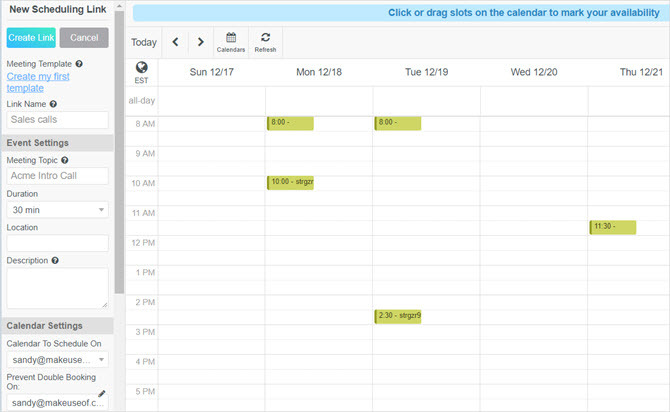
A Meetingbird másik praktikus tulajdonsága az elérhető időpontok jobb beillesztése az e-mailbe. A címzett közvetlenül láthatja az Ön idejét az üzenetben, és rákattinthat az időtartam fenntartására a Meetingbird.com oldalon.
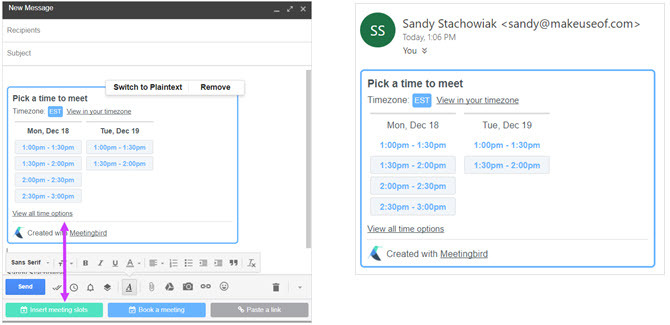
A kiterjesztés kényelmes oldalsávot nyújt a naptárból, az opciók ütemezéséhez, emlékeztető e-mailek hozzáadásához, megosztott naptárak megtekintéséhez és megosztható URL-ekhez való kiegészítő lehetőségekkel. A fantasztikus és egyszerű módja tervezze meg és ütemezze a találkozókat A tökéletes találkozó terve (a sablonokat is tartalmazza)A hatékony értekezlet-igénylés mindenki számára megkönnyítheti az időmegtakarítást és a hatékonyabb értekezleteket. Tervünk segít világos értekezlet-célok megfogalmazásában és a résztvevők sikeres bevonásában. Olvass tovább , nézd meg a Meetingbird oldalt.
A képernyő megosztására 4 Könnyű képernyőmegosztó eszközök, amelyek bármikor használhatókA képernyő megosztása családjával vagy kollégájával fájdalommentes lehet. Ezzel a négy ingyenes képernyőmegosztó eszközzel ossza meg képernyőjét a lehető leggyorsabban, bonyolult telepítés nélkül. Olvass tovább munkatárssal, ügyféllel vagy főnökével a CrankWheel egy csodálatos bővítmény a Chrome-hoz. Néhány másodpercen belül megoszthatja a böngésző lapot, a program ablakot vagy a teljes képernyőt. Csak kattintson az eszköztár gombra, válassza ki a megosztani kívánt eszközt, majd kattintson a gombra a kezdéshez.
Ezután megoszthatja linkjét e-mailben, vagy másolhatja, és magának is elküldheti. Miután a néző rákattint a megadott linkre, látni fogja azt a CrankWheel ablakban, és készen áll a megosztásra. Lehetőség van további nézők felvételére is, ami akkor kényelmes, ha azt akarja, hogy mások is csatlakozzanak. Ha nem szeretné abbahagyni a képernyő megosztását, kattintson a gombra Állj meg gombot a CrankWheel ablakban.
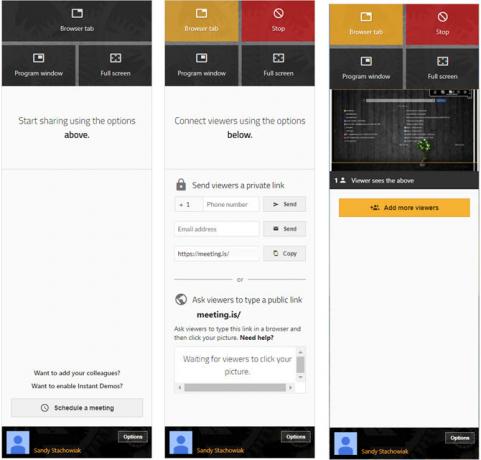
A CrankWheel még egy nagyszerű tulajdonsága, hogy ütemezheti a találkozót a képernyő megosztásához. Kattintson erre a gombra a CrankWheel ablakban, majd adjon nevet az ülésnek, és másolja a hivatkozással ellátott szöveget. Ezt követően felveheti azt a találkozóra vagy a résztvevő e-mailjére.
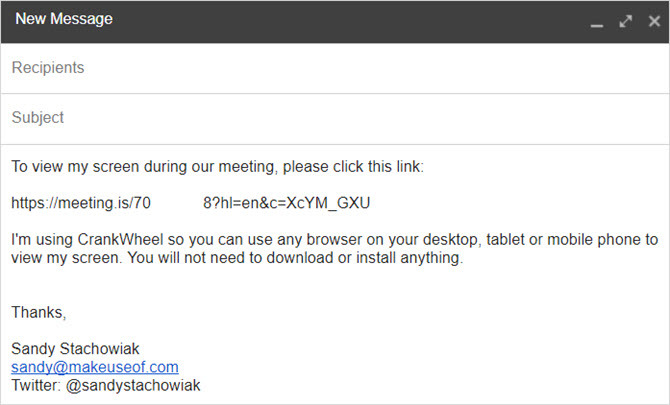
Amint a fenti képernyőképen látható, a CrankWheel a böngészőjén vagy a mobil eszközén elérhető a nézők számára. A letöltések és a telepítések nem aggódnak. A képernyő gondos megosztása érdekében a CrankWheel egy fantasztikus Chrome-bővítmény.
Lehet, hogy a képernyő valós időben történő megosztása nem az Ön számára. Ha kell hozzon létre egy felvételt a képernyőn Találkozó, edzés vagy oktatóprogram számára a Screencastify kiváló kiterjesztés. Nem kell külön szoftvert telepítenie vagy bonyolult konfigurációkat használni, csak kattintson az eszköztár gombra, és máris úton van.
Lehetősége van arra, hogy rögzítse az aktuális böngésző lapot, az egész asztalot, vagy csak használja a kamerát. Ezután válassza ki az audio és a videó felvételét. A kiterjesztés tartalmaz néhány speciális beállítást a felbontási határértékekhez, a visszaszámláláshoz és a rajzeszközökhöz a fogaskerek ikon. Dönthet úgy is, hogy hol tárolja a felvételeit, akár helyileg, akár a Google Drive-ba.
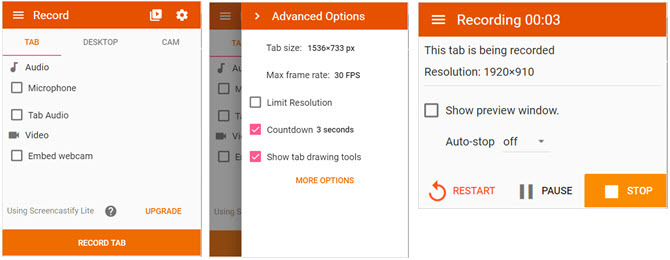
Az eszközsor gombjára kattintva bármikor szüneteltetheti, újraindíthatja vagy leállíthatja a felvételt. És ez a gomb piros színben jelenik meg felvétel közben. Ha gyorsan szeretné megtekinteni a felvételeit, kattintson a bővítmény ablakának tetején lévő fogaskerék ikon melletti gombra.
A Screencastify egy ingyenes kiterjesztés, amely havonta 50 videót és 10 perces videohosszúságot biztosít. De ha többre van szüksége, akkor nézd meg a prémium verzió korlátlan ideig és videókat.
Ha fogad és dolgozik a Microsoft Office dokumentumokkal, de nincs telepítve a szoftver, akkor az Office Online a kiterjesztés az Ön számára. Ezzel a praktikus eszközzel megnézheti, szerkesztheti és létrehozhatja az Office Online fájlokat közvetlenül a Chrome-ból. Ezenkívül a OneNote-vel és a Sway Online-lal is együttműködhet.
Kattintson az eszköztár gombra, majd válassza ki a megnyitni kívánt webalkalmazást. Megnézheti a legutóbbi dokumentumok listáját, vagy feltölthet, és megnyithat egy újat. Vegye figyelembe, hogy a kiterjesztés első használatakor be kell jelentkeznie a Microsoft-fiókkal. És kiléphet a kiterjesztésből, ha rákattint a profilképének tetején lévő nyílra.
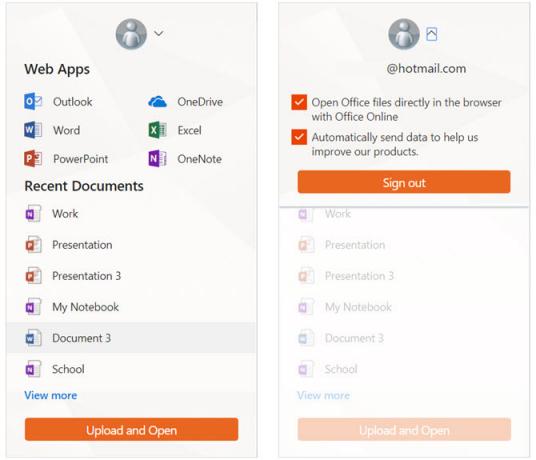
Még ha a Microsoft Office is telepítve van a számítógépére, a kiterjesztés nagyon hasznos lehet a dokumentumok gyors megtekintéséhez és szerkesztéséhez. Tehát vessen egy pillantást, és tegye egy kicsit könnyebbé az Office fájlokkal való munkát.
A Gmelius azoknak a Gmail felhasználóknak szól, akik befogadó eszközt használhatnak nyomon követéshez, ütemezéséhez, emlékeztetők, jegyzetek, feladatok és sablonok készítéséhez. Az e-maileket ütemezheti egy, két vagy négy órából, később ma, holnap reggel vagy délután, ezen a hétvégén vagy a jövő héten. Vagy válasszon egy egyedi dátumot és időt, vegyen fel nyomon követést, vagy állítson be egy ismétlődő üzenetet.
E-mail nyomon követéséhez kattintson a szerkesztési ablak alján található Gmelius jelölőnégyzet gombjára. Beépített sablonokat is használhat az üzenetek gyors összeállításához, vagy elmentheti az írt e-maileket sablonként későbbi felhasználás céljából.
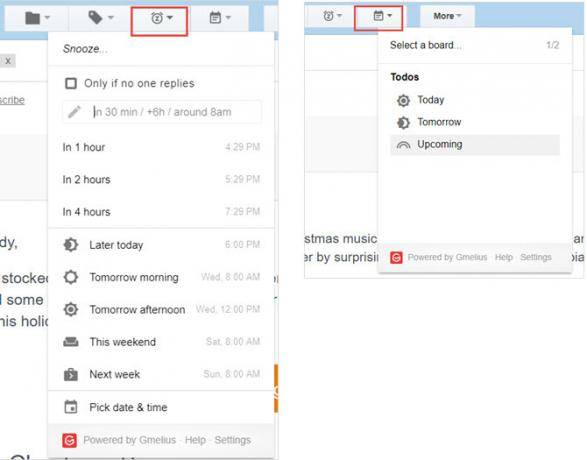
A Gmelius tartalmaz egy kényelmes elvégzendő funkciót, ahol bármilyen üzenetet a mai, holnap vagy a jövőben esedékes feladattá alakíthat. Kattints a Tennivalók címkével láthatja, rangsorolhatja, befejezheti vagy módosíthatja a feladatok dátumát.
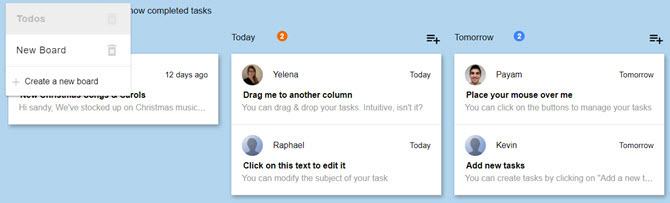
Ezeket a Gmelius szolgáltatást ingyenesen is használhatja egy próbaidőszak alatt. Ezután frissítsen a fizetett számla vagy folytassa az ingyenes verzió használatát, csak a nyomkövetési és testreszabási funkcióval.
Dolgozott már valaha egy projekten, és egy új feladat vagy elem felbukkant a fejébe a kékből? A MindMap Tab kiterjesztése a Chrome-hoz segít Önnek, hogy megragadja ezt a gondolatot, még mielőtt elment. Csak kattintson az eszköztár gombra, és állítsa be az első, fő csomópontját. Ezután adjunk hozzá al-csomópontokat behúzással
Az elméleti térképet egyszerű szövegként, jelölésként vagy HTML formátumban másolhatja, vagy képfájlként exportálhatja. Ha további elmetérképet szeretne létrehozni, kattintson rá Új és adj nevet. És az elrendezést megváltoztathatja úgy, hogy az elmetérképre vagy a szövegre összpontosítson, ami az ablak ezen részét nagyobbá teszi. Megnézheti az elmetérképet vagy a szöveget is.
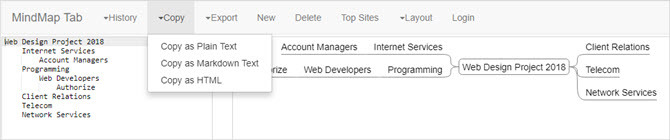
Bár a MindMap Tab nem biztosítja a legszebb elmetérképet divatos színekkel és állítható formákkal, ez a célját szolgálja. Ha el tudja hagyni, nem felejti el a projekt másik elemét add hozzá gyorsan 8 MS Word sablon, amelyek segítenek Ötletgyűjtőn és az elgondolások gyors feltérképezésébenAz ingyenes Word-sablonok nem csak a gyönyörű dokumentumokat, a tökéletes önéletrajzokat és a borítólapokat foglalják magukban. Alapvető fontosságúak lehetnek az ötletrohamhoz és az elmetérképekhez is. Íme nyolc Word-sablon az Ön gondolati igényeinek. Olvass tovább és ezt teszi ez a kiterjesztés.
7. Világóra [már nem elérhető]
Az utolsó Chrome-bővítmény, amely egyszerűnek tűnik, de rendkívül hasznos, a World Clock. Ha ügyfeleket vagy munkatársakat kell felhívnia a világ minden tájáról, kattintással megnézheti, mennyi idő áll számukra. Nyomja meg az eszköztár gombot, és megnyílik a Világóra oldal. Megadhat egy várost, országot vagy időzónát, és nem csak láthatja az aktuális időt, hanem felveheti azt a listájába, így minden alkalommal látni fogja a kiterjesztést.
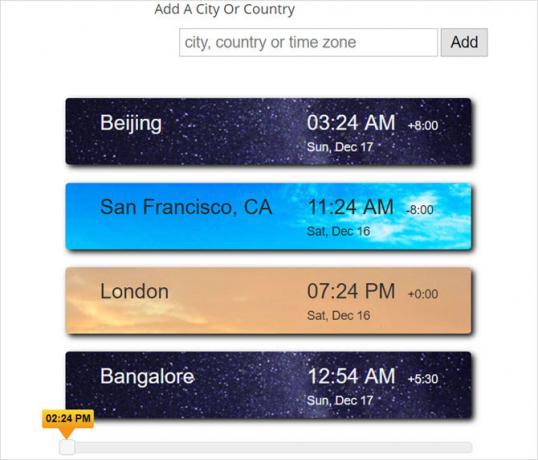
A Világóra egy másik jó tulajdonsága az, hogy gyorsan előre léphet. Ha késõbb hívást vagy találkozót tervez, tekintse meg, mennyi idõre kerül az összes elmentett terület. Amint az alsó csúszkát mozgatja, az egyes helyek órája automatikusan megváltozik.
Ez is nagyon alapvető kiterjesztés lehet, de ha üzletet folytat másokkal szerte az országban vagy világszerte, ez egy hasznos eszköz, amelyet hozzáadhat böngészőjéhez.
Alkalmazás-specifikus kiterjesztések
Ha vállalkozásához bizonyos szoftvert használ, mint például a Zoho for CRM vagy GoToMeeting találkozókhoz, A Chrome kiterjesztéseket kínál azok számára is. Íme néhány, amelyekre valószínűleg csak szüksége van:
- Zoho CRM a Gmailhez és a Beérkezett üzenetekhez
- Salesforce Lightning a Gmailhez
- Cisco WebEx ütemező
- GoToMeeting a Google Naptárhoz
- Zapier
- Asana kiterjesztés a Chrome-hoz
Melyik Chrome-bővítmények segítenek vállalkozni?
A Chrome Internetes áruház óriási választékát kínálja kiváló bővítmények gyűjteménye A legjobb Chrome-bővítményekA Google Chrome kizárólag a legjobb bővítményeinek listája, ideértve az olvasóink javaslatait is. Olvass tovább . Tól től személyes lehetőségek, például a zene 20 fantasztikus zenebővítmény a Chrome-hozAzok számára, akik szeretik a Chrome használatát a mindennapi böngészéshez, a tökéletes zenebővítményeket a kezünk elengedhetetlen a nap élvezetéhez. A zene az élet. Olvass tovább valamint az itt felsorolt üzleti kiterjesztésekkel való játékhoz, szinte bármilyen eszközt megtalálhat böngészője élményének javítása és a dolgok elvégzése érdekében.
Van kedvenc Chrome-bővítmény, amelyet üzleti célokra használ? Ez egy feladatlista, e-mail értesítő vagy dokumentumszerkesztő? Az alábbi megjegyzésekben tudassa velünk, mi ez és hogyan segít Önnek!
Információtechnológiai BS-jével Sandy sok éven át dolgozott az informatikai iparban, mint projektmenedzser, osztályvezető és a PMO Lead. Ezután úgy döntött, hogy követi álmát, és most teljes munkaidőben ír a technológiáról.